如何在PowerPoint中制作双箭头符号?
1、 打开PPT,点击“插入”菜单。
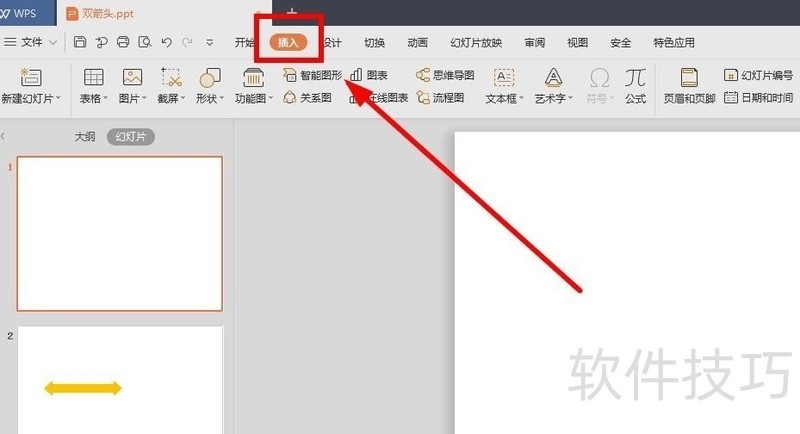
2、 点击“形状”工具栏,出现可以插入的各种形状,有“线条”,“矩形”等,找到“箭头”这一项,点击第一个右箭头,按住鼠标左键拖拽,插入一个右箭头。
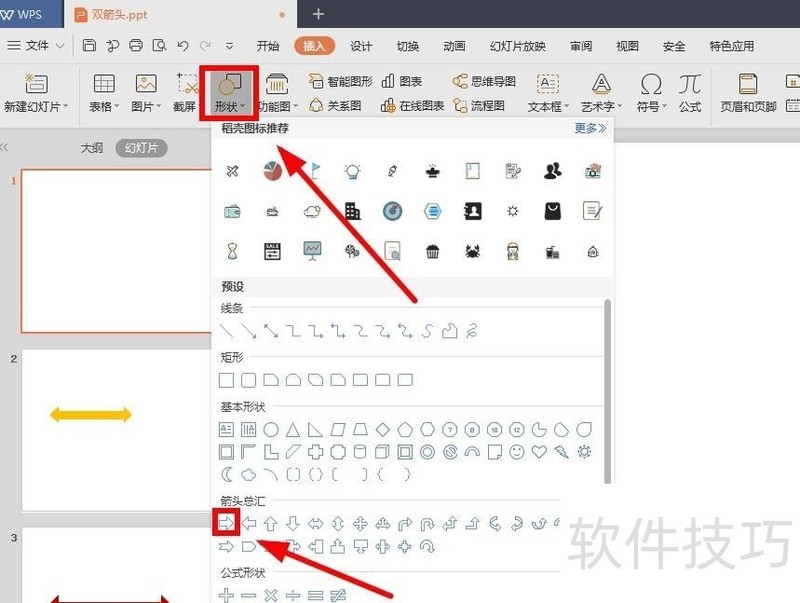
3、 同样在操作,插入一个左箭头。
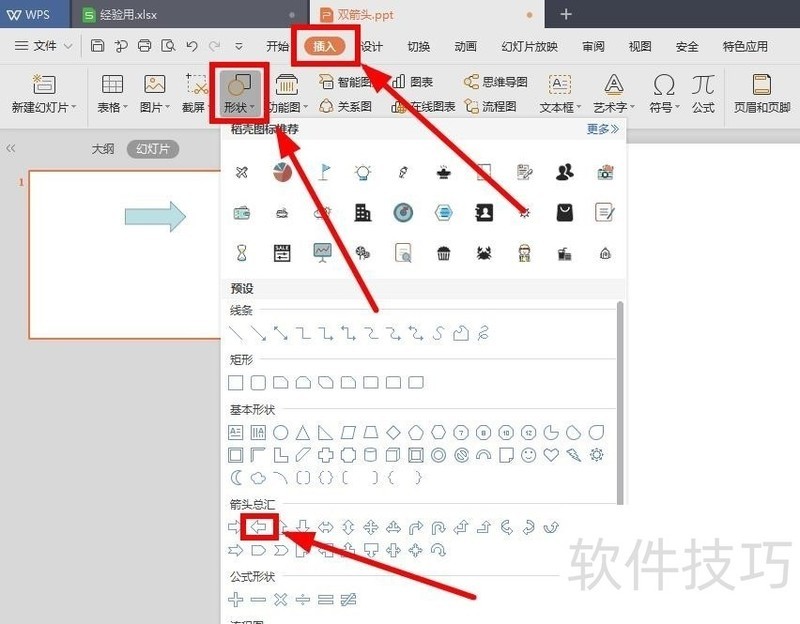
4、 调整着两个箭头的位置和粗细,使他们的尾端对齐。
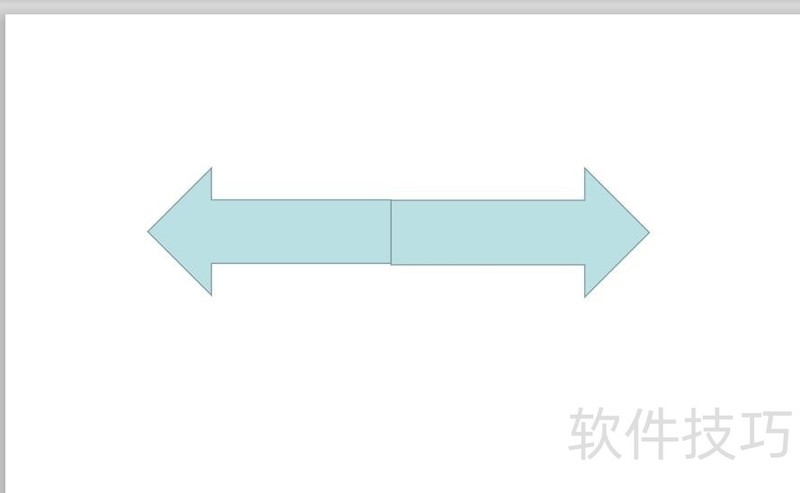
5、 按住ctrl键,选中这两个对象。点击“绘图工具”菜单下的“组合”,选择“组合”,使它们组合在一起。
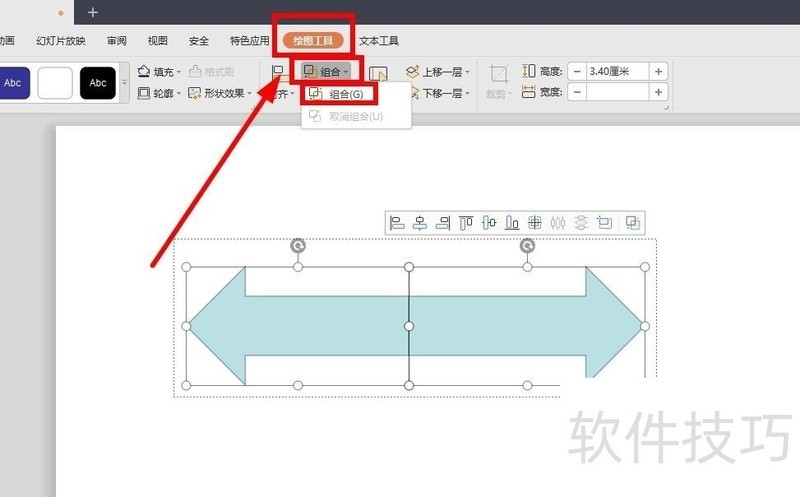
6、 还是在“绘图工具”菜单下,找到“填充”,点击。选择你喜欢的一种颜色。我选的是第一个,红色。箭头就变成了红色。
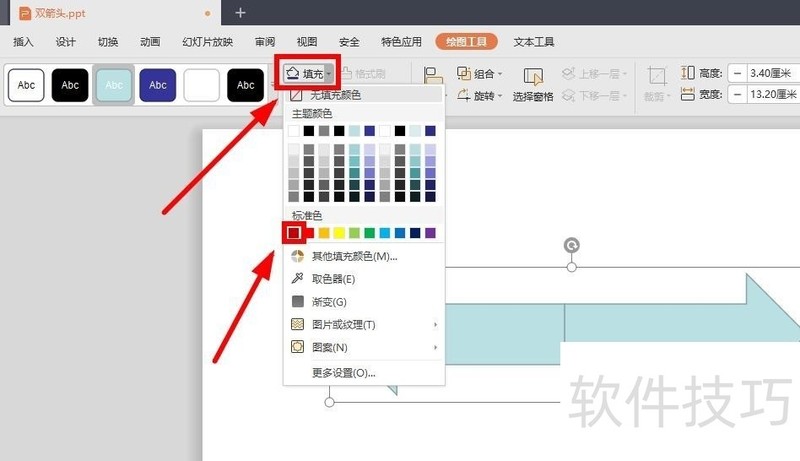
7、 但是中间还有轮廓线。选中箭头,还是在“绘图工具”菜单栏下,找到“轮廓”,就在刚才“填充”的下面,选择“无线条颜色”。
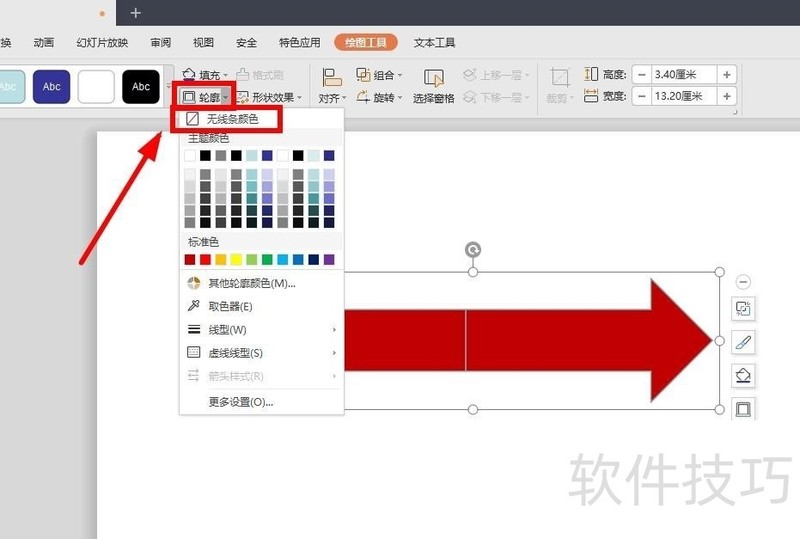
文章标题:在WPS 的PPT中绘制一个双箭头
文章链接://www.hpwebtech.com/jiqiao/214409.html
为给用户提供更多有价值信息,ZOL下载站整理发布,如果有侵权请联系删除,转载请保留出处。
- 上一问:wps文字怎么绘制一个“信息化服务架构图”
- 下一问:WPS文字文档如何添加项目编号
相关软件推荐
其他类似技巧
- 2024-09-01 10:28:02wps表格中如何换行、求和
- 2024-09-01 10:22:02WPS文字怎么把图片显示在五角星形状中
- 2024-09-01 10:19:02怎样使用选择性粘贴对WPS表格进行简单数据计算
- 2024-09-01 10:12:02WPS表格怎么更改图表类型
- 2024-09-01 09:58:02怎么打开wps office的应用锁
- 2024-09-01 09:33:02如何在WPS中插入带数据标记的折线图
- 2024-09-01 09:29:02如何使用WPS或者WORD画方块脸简笔画
- 2024-09-01 09:04:02WPS中如何调整页面显示的大小
- 2024-09-01 09:03:02WPS2019如何插入word文档水印
- 2024-09-01 08:59:02WPS怎么实现自定义填充
金山WPS Office软件简介
WPS大大增强用户易用性,供用户根据特定的需求选择使用,并给第三方的插件开发提供便利。ZOL提供wps官方下载免费完整版。软件特性:办公, 由此开始新增首页, 方便您找到常用的办公软件和服务。需要到”WPS云文档”找文件? 不用打开资源管理器, 直接在 WPS 首页里打开就行。当然也少不了最近使用的各类文档和各种工作状... 详细介绍»









